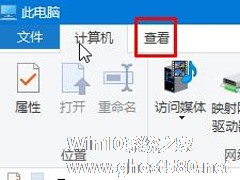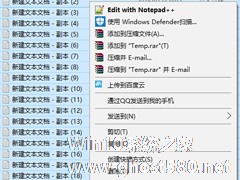-
Win10怎么修改电脑右键菜单选项?鼠标右键菜单选项怎么管理?
- 时间:2024-11-15 12:20:17
大家好,今天Win10系统之家小编给大家分享「Win10怎么修改电脑右键菜单选项?鼠标右键菜单选项怎么管理?」的知识,如果能碰巧解决你现在面临的问题,记得收藏本站或分享给你的好友们哟~,现在开始吧!
Win10怎么修改电脑右键菜单选项?鼠标右键菜单选项怎么管理?最近有一些win10用户发现自己按鼠标右键后弹出的菜单里面选项很多,看着眼花缭乱的,有点影响使用体验,而且弹出菜单的速度也会很慢,那么这个情况该怎么修改呢?下面系统之家小编给朋友们讲讲如何删除右键菜单里不需要的选项。
具体方法如下:
1、首先,用鼠标右键点击桌面左下角开始菜单,或按键盘组合键“win+R”,打开运行,输入【regedit】确定进入。

2、进入注册表编辑器窗口,在搜索框中粘贴复制:计算机\HKEY_CURRENT_USER\Software\Microsoft\Internet Explorer\MenuExt即可。

3、点开MenuExt注册表项,下面出现的所有项全部都对应着右键里的列表菜单栏。

4、选中你想要删除的菜单栏选项,右键单击,选中“删除”选项即可删除。

5、提示框选择是即可,依次删除你不要的无用项即可。
因为要自己修改注册表,终归还是麻烦了一些,稍不注意就会操作错误造成严重后果。所以还是建议大家使用软件来进行管理。
ContextMenuManager是一款纯粹的Windows系统右键菜单管理工具,软件没携带任何广告,用户可以通过软件进行右键菜单项目进行自定义。
下载地址:https://www.xitongzhijia.net/soft/223691.html
以上就是关于「Win10怎么修改电脑右键菜单选项?鼠标右键菜单选项怎么管理?」的全部内容,本文讲解到这里啦,希望对大家有所帮助。如果你还想了解更多这方面的信息,记得收藏关注本站~
本②文♂来源Win10系统之家,转载请联系网站管理人员!
相关文章
-

Win10怎么修改电脑右键菜单选项?鼠标右键菜单选项怎么管理?
Win10怎么修改电脑右键菜单选项?鼠标右键菜单选项怎么管理?最近有一些win10用户发现自己按鼠标右键后弹出的菜单里面选项很多,看着眼花缭乱的,有点影响使用体验,而且弹出菜单的速度也会很慢,那么这个情况该怎么修改... -
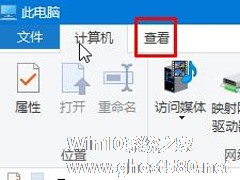
随着Win10系统的发布,一些用户已经升级到Win10系统,我们在使用Win10系统时经常会找不到所需的文件,也不知道怎么回事,估计是被隐藏起来了。遇到这样的问题要如何解决?那Win10如何在右键菜单中添加“显示/隐藏文件”选项呢?现在小编就和大家说一下Win10在右键菜单中添加“显示/隐藏文件”选项的方法。
具体步骤如下:
1、打开“此电脑”,点击工具栏中的... -
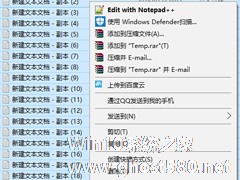
我们在使用Win10系统的时候,如果我们要同时选择多个文件,且文件数量多到某个值时(通常这个值是16),然后鼠标点击右键,会看到右键菜单里的“打开/打印/编辑”选项消失了。怎么办?那出现这样的问题要如何解决呢?现在小编就和大家说一下Win10右键菜单没有“打开/打印/编辑”选项的解决方法。
具体步骤如下:
1、打开注册表编辑器,定位至(快速定位到注册表编辑器某... -

很多用户在操作电脑的时候,都习惯于使用右键菜单,有些用户希望在右键菜单中添加关机按钮,这样就可以实现右键关机。可能很多用户对于Win10系统都不熟悉,不知道该如何操作,下面小编就给大家介绍Win10右键菜单添加关机按钮的操作方法。
Win10右键关机怎么设置?
Win10右键关机需要通过修改注册表来实现,可能很多朋友会觉得修改注册表比较麻烦,费时间,小编这里直...